Làm thế nào để bạn có thể định dạng các dòng trong cùng một đoạn văn bản một cách ý hệt nhau mà không mất nhiều thời gian?. Thật dễ dàng nếu bạn tham khảo xong bài viết này.
Mình sẽ lấy ví dụ:
Các bạn nhìn vào hình ảnh bên dưới đây:

Bước 1: Bạn bôi đen dòng văn bản làm mẫu để định dạng. Tham khảo hình bên dưới:

Bước 2: Bạn kích chọn Home trên thanh công cụ phía bên trên màn hình ![]()
Bước 3: Bạn kích vào biểu tượng FORMAT PAINTER ![]() . Nó hình dạng như 1 cái chổi quét sơn mini
. Nó hình dạng như 1 cái chổi quét sơn mini
Bước 4: Bạn quét chuột để bôi đen đoạn văn bản bạn cần chỉnh sửa. Như hình bên dưới đây tức là bạn đã thành công

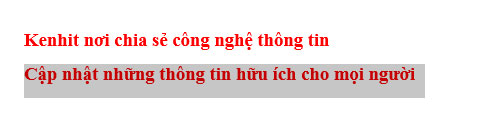
Chú ý: Nếu bạn muốn định dạng liên tiếp nhiều dòng văn bản cùng một lúc thì bạn có thể kích đúp vào biểu tượng FORMAT PAINTER . Sau đó quét chuột bôi đen tất cả các dòng văn bản mà bạn muốn định dạng.
Video hướng dẫn sử dụng Format Painter
Chúc các bạn thành công
Xem thêm:

Để có thể soạn thảo văn bản như word excel trên máy tính thì mọi người

Sau khi cài đặt song bộ cài office thì phần mềm word hay excel sẽ không hiển thị

Xoay ngang toàn bộ trang trong word thì chắc các bạn đã biết, nhưng xoay ngang 1 trang

Để tiết kiểm giấy mà vẫn phục vụ được công việc chúng ta có thể in nhiều

Làm sao để đọc được file word 2010 trên phiên bản word 2003? Đơn giản là chúng

Chọn khổ giấy trong word rất quan trọng khi chúng ta soạn thảo văn bản, ở bài viết này

Hiển tại có khá nhiều khổ giấy như A4, A5, A0, A3, A2, A1, vậy kích thước của khổ

Các bạn làm văn phòng có thể cắt ảnh trong word để phục vụ công việc

Trong bài viết này mình xin hướng dẫn các bạn cách vẽ sơ đồ trong word